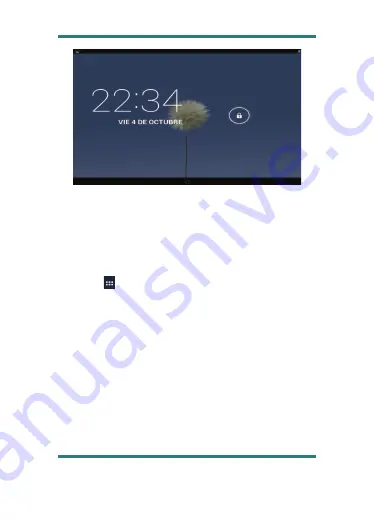
V. 1.0
Página 11
Mudar para outro ecrã principal: faz deslizar rapidamente o ecrã para a esquerda/direita
para navegares pelos painéis; suporta cinco ecrãs principais ao mesmo tempo.
Mudar para o primeiro ecrã principal:
prime a tecla de multifunções HOME
(Início), na barra de estado, ou a tecla HOME do dispositivo.
Menu principal
Prime o ícone
, no lado superior direito do ecrã principal, para aparecer o menu
principal. Podes arrastar o ecrã para a esquerda ou para a direita para visualizares todas
as aplicações listadas no menu principal.
Summary of Contents for miTab line
Page 1: ......
Page 36: ...V 1 0 Página 35 h Calendario Pulsa el icono para acceder al calendario ...
Page 38: ...V 1 0 Página 37 Pulsar para configurar el reloj ...
Page 40: ...User Manual ...
Page 56: ...V 1 0 Page 16 Data Usage Information Displays data usage information ...
Page 60: ...V 1 0 Page 20 Storage Provides information on MID storage space ...
Page 75: ...V 1 0 Page 35 h Calendar Press the icon to access calendar ...
Page 77: ...V 1 0 Page 37 Press to set clock ...
Page 79: ...Manual do Utilizador ...
Page 92: ...V 1 0 Página 13 c Definição Define aplicações a data e hora configura a ligação à rede etc ...
Page 114: ...V 1 0 Página 35 h Calendário Prime para entrares no calendárioġ ...
Page 116: ...V 1 0 Página 37 Prime para definires o relógio ...
Page 118: ......
















































